Cómo crear tu propia tipografía para tu revista
Seguramente sabrás lo que es una tipografía o fuente. En definitiva, se trata del elemento básico que permite que yo pueda escribir a través del teclado del ordenador, y tú me leas sin problemas a través del blog de Imprimir Mi Revista.
Si queremos ser un poco más técnicos, podemos decir que la tipografía es la unión de todas aquellas cuestiones y elementos tipográficos relacionados con las familias, el tamaño de las letras, los espacios entre letras y palabras, así como el intertipo e interlínea, etc.
Es decir, es la forma gráfica de expresar el lenguaje. Ésta se puede ver como el arte del manejo y la selección de sus tipos, con el objetivo de crear trabajos de impresión.
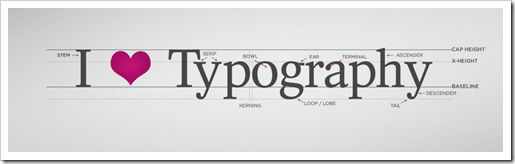
Si quieres aprender más sobre ellas te recomendamos leer los siguientes artículos:
- Recomendaciones antes de imprimir tu revista: tipografías, imágenes y textos
- 3 tips que te ayudarán a elegir las tipografías de tu revista
- La tipografía para tu revista
Si desde hace tiempo utilizas ordenadores, y sobretodo manejas aplicaciones y programas de diseño gráfico, es bastante probable que en algún momento te hayas hecho una pregunta cuanto menos sumamente interesante: ¿cómo crear mi propia tipografía, para incluirla en mi revista?.
Y si no te la has hecho, ahora te pica la curiosidad y seguirás leyendo, seguro 🙂
[Tweet «Soy curioso y he aprendido cómo se crean las #tipografias «]
Crear una tipografía no es complicado ni difícil, si cuentas con el equipo necesario, claro… que dicho sea de paso es en realidad muy básico, la idea es bastante más sencilla de lo que piensas. Puede tratarse –eso sí- de un proceso algo laborioso y que requiere de organización y sobre todo de creatividad para crear una tipografía bonita y que se pueda leer bien.
Antes de seguir debemos tener en cuenta un concepto que casi consideraría como básico:
Una fuente truetype o type1 es un conjunto de dibujos vectoriales, guardados dentro de un fichero, con un determinado formato. Este fichero dispone de la fuente, que además de contar con la información necesaria para hacer corresponder cada imagen al carácter que le corresponde, también brinda información acerca del espaciado correcto de los caracteres.
¿Qué necesitas para crear tu propia tipografía?
- Un escáner:
Las tipografías no se crean en color, son simples imágenes vectoriales en blanco y negro, puede servirte un escáner viejo que escanee en blanco y negro. - Programas auxiliares de dibujo:
Estos te permitirán abrir las imágenes, retocarlas y prepararlas para la tipografía. ¿Sabes que te puede servir el famoso Paint de Microsoft?. - Programas para la conversión de la imagen a vector:
Te ayudarán sin duda a simplificar el proceso. Puedes utilizar Adobe Streamline o CorelTrace. Si optas por programas de ilustración vectorial, puedes optar por Adobe Illustrator, Corel Xara, Corel Draw o Macromedia Freehand.
¿Tienes dudas acerca de qué pasos seguir? A continuación te proponemos un esquema algo breve pero instructivo:
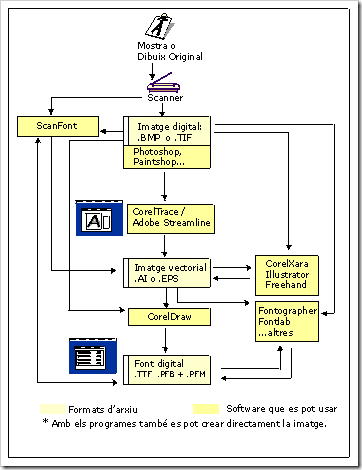
Veamos ahora los pasos uno a uno si en el esquema anterior no te ha quedado suficientemente claro:
1. Dibujo de las fuentes:
Tienes dos opciones para dibujar tus fuentes, en papel o en un programa de dibujo. Lo hagas donde lo hagas te recomendamos que practiques y busques inspiración, no es tarea fácil crear y diseñar
- En papel:
Puedes utilizar lápiz, papel, goma o tinta. Luego tendrás que cargar la imagen en tu ordenador utilizando el escáner. - En el programa de dibujo:
Si dibujas directamente en el programa de dibujo te ahorrarás el paso del escaneo. Puedes utilizar el ratón, aunque para mayor eficacia te recomendamos usar una tableta digitalizadora.
2. Escaneado de la imagen:
Es tan sencillo como encender el escáner, abrir la aplicación de escaneado y poner en la bandeja de cristal el papel donde hayas escrito las fuentes. Lo ideal es trabajar a resoluciones de 300dpi o menor y siempre en blanco y negro, aunque si quieres captar mejor la forma de las letras, lo mejor es dibujar caracteres más grandes (de hasta 4 o 5 centímetros) y pasarlos luego a una resolución inferior a 300dpi.
Ahora debes abrir la imagen en el programa de diseño que desees. Es el momento de hacer algunos retoques, eliminar puntos de suciedad y llenar aquellas partes vacías.
Luego pasa la imagen a forma vectorial, que será el que definirá el fichero de la tipografía, tanto si es TrueType como si es Type1.
En la elaboración de nuestra fuente vamos a utilizar CorelDraw que cuenta con una función que no todos los programas tienen, dispone de un filtro de exportación que permite exportar vectores como caracteres de una fuente Type1 o Truetype.
3. En el programa de diseño…
- Abre la imagen en el programa CorelTrace (incluido dentro de CorelDraw). Convertirá nuestra letra a contornos vectoriales. Una vez vectorizado tendrás un fichero de dibujo vectorial (EPS o bien AI).
- Prepara ahora una página de referencia donde colocar los caracteres para guardarlos dentro de la fuente. Lo más aconsejable es que el tamaño sea grande, para poder observar bien los detalles de los símbolos. Por ejemplo, te recomendamos definir una página de un tamaño de 750 x 750 puntos.
- En esta página debes colocar unas líneas de guía con el objetivo de igualar la posición de todos los caracteres respecto de la línea de base y su tamaño.
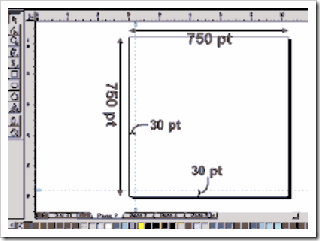
- Con esta plantilla preparada ya puedes dibujar o modificar los caracteres, importando el archivo que has escaneado y vectorizado, o bien que hayas dibujado directamente. Te recomendamos agrupar los caracteres en diferentes archivos.
- Ahora debes retocar los caracteres que quieras. Puedes, por ejemplo, eliminar todos los puntos de anclaje que no sean necesarios, como ves a continuación:
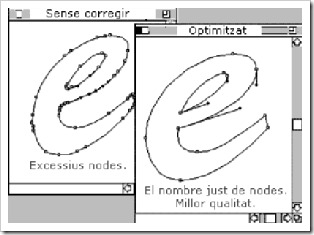
- Ten en cuenta que cada caracter debe estar formado por un único símbolo u objeto, combinando –eso sí – han de tener las diferentes partes necesarias.
- Finalmente, para crear la fuente debes ir a Archivo > Exportar > Elige la opción «’como True Type (TTF)’, eligiendo solo la casilla “solo seleccionado” que aparece en el cuadro de diálogo de exportación.
Deberás escoger un nombre sin espacios en blanco. Luego aparecerá un cuadro de opciones donde podrás asignar el símbolo seleccionado en CorelDraw al caracter que corresponde la fuente. En el ejemplo que te proponemos a continuación es el signo de exclamación:
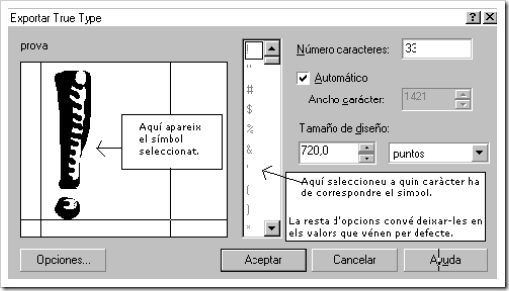
Es importante que sigas estos pasos hasta que termines con cada caracter. Es decir: combinar en un único objeto, ir al apartado Archivo > Exportar > Seleccionar como True Type y asignar luego el carácter que corresponda. Pero seguro que el resultado será inmejorable, sin duda alguna.
¿Quieres que nosotros te ayudemos a imprimir tu revista? Somos expertos con experiencia, por eso te ofrecemos la mejor relación calidad/precio, ¿estás cansado de oír este discurso? pues compruébalo tú mismo, calcula tu presupuesto sin compromiso y tantas veces como quieras en nuestra calculadora de precios online, link a la calculadora de precios, si lo prefieres también puedes llamarnos 958 405 655